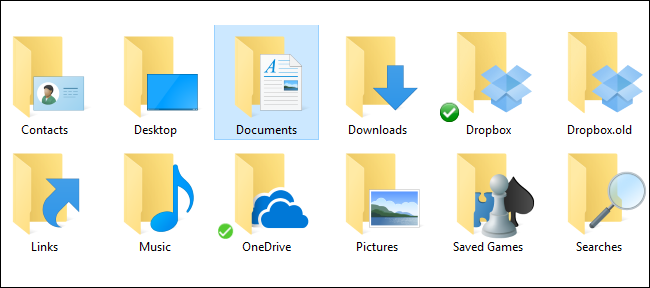Minecraft 1.8 a introduit une nouvelle fonctionnalité de carte des caractéristiques: la possibilité de verrouiller en permanence le paramètre de difficulté de la carte. Bien que ce soit un excellent moyen de vous encourager à jouer sans tricher, il est également frustrant si la difficulté est verrouillée à un réglage que vous ne voulez pas. Continuez à lire pendant que nous vous montrons comment modifier et déverrouiller définitivement le paramètre.
Quel est le verrouillage de difficulté?
Il est fort probable que si vous avez trouvé cet article via une requête de recherche, vous savez exactement quel est le verrouillage de difficulté et vous êtes prêt à vous en débarrasser. Pour mettre tout le monde au courant: le verrouillage de la difficulté est une fonctionnalité introduite dans Minecraft 1.8 qui permet aux joueurs de verrouiller en permanence le paramètre de difficulté d'un jeu de survie non compatible avec la triche.
La fonctionnalité a été introduite après que les joueurs l'ont demandé car elle vous empêche de changer la difficulté pour échapper à une situation poilue. Ainsi, si vous réglez le jeu sur la survie, pas de triche et une difficulté difficile, vous ne pouvez pas inverser la difficulté du jeu à la baisse d'un chapeau pour vous sauver (par exemple en le transformant en difficulté «Paisible» pour forcer tous les monstres à disparaître après que vous vous trouviez désespérément perdu et affamé dans un puits de mine abandonné).
Par défaut, la difficulté du jeu n'est pas verrouillée, mais vous pouvez trouver le paramètre pour le faire en appuyant sur la touche «ESC» pour faire apparaître le menu des paramètres, puis en naviguant vers le sous-menu «Options».
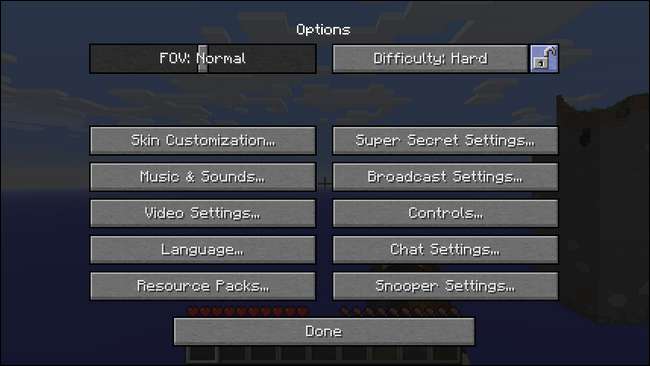
Le verrou de difficulté (vu en bleu ci-dessus) est situé juste à côté du bouton de sélection de difficulté. Une fois que vous appuyez sur ce bouton de verrouillage et confirmez votre choix, le niveau de difficulté de la carte ne peut pas être modifié avec les paramètres du menu et ne peut être modifié qu'en activant les astuces de jeu via une sorte de tour de porte dérobée ou en modifiant le fichier de jeu réel. Examinons maintenant les deux méthodes.
Changer la difficulté avec l'astuce LAN
Si vous souhaitez simplement modifier le paramètre de difficulté et que vous ne vous souciez pas de savoir si vous le déverrouillez réellement, il existe une petite astuce qui consiste à ouvrir votre jeu pour jouer sur le réseau local. Peu importe si vous ne jouez pas réellement avec une autre personne (ou s’il y a même un autre ordinateur sur votre réseau). Lorsque vous ouvrez un jeu pour jouer en LAN, vous avez la possibilité de changer de mode de jeu (par exemple, Survival to Creative) et la possibilité d'activer et de désactiver les tricheurs.
Jetons d'abord un coup d'œil au paramètre de difficulté sur notre monde de test.

Pour le moment, il est réglé sur "Difficile" et verrouillé. Il n'y a aucun moyen de changer les options avec les menus du jeu et cliquer sur l'icône de verrouillage ou sur le bouton de sélection de difficulté ne donne aucun résultat. Il est temps de sortir de l’ancienne astuce de l’ouverture au réseau local pour contourner le verrou.
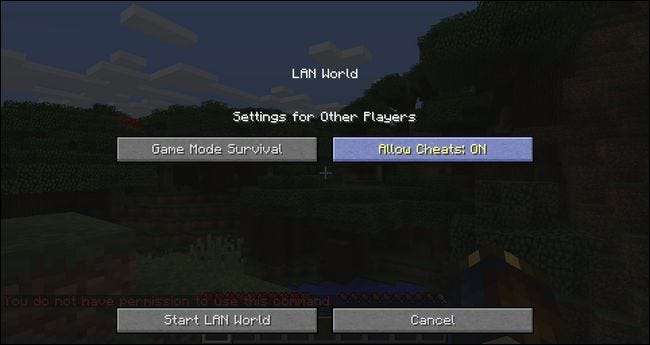
Pour ce faire, appuyez sur la touche «ESC» pour afficher le menu des paramètres, cliquez sur «Ouvrir sur LAN», puis lorsque les options de jeu LAN vous sont présentées, sélectionnez «Autoriser Cheats: ON» comme le montre la capture d'écran ci-dessus.
Une fois que les astuces sont activées, vous pouvez utiliser les commandes de la console pour modifier le paramètre de difficulté malgré le verrouillage. Revenez au jeu et appuyez sur la touche «T» pour ouvrir la boîte de discussion / console.
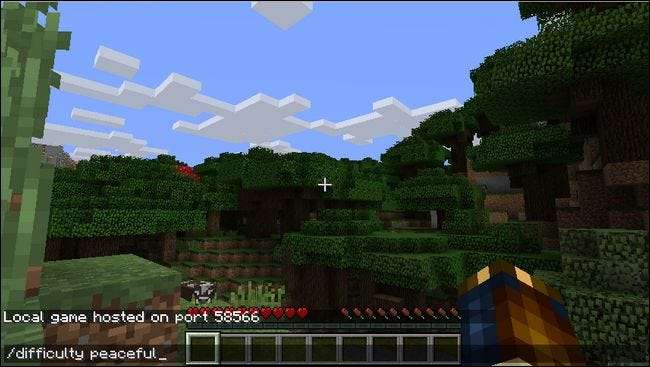
Entrez la commande «/ difficulté paisible» pour modifier le niveau de difficulté. (Les désignations des niveaux de difficulté sont respectivement «paisible», «facile» et «difficile» ou «0», «1», «2».)
Maintenant, lorsque vous regardez à nouveau dans le menu des paramètres, vous constaterez que le niveau de difficulté a été ajusté en fonction du paramètre de commande de votre console.

Notez cependant que le paramètre de difficulté est toujours verrouillé. En dehors de l'ouverture de votre jeu sur le LAN et de l'activation des astuces chaque fois que vous redémarrez le jeu pour apporter les modifications souhaitées, vous ne pourrez pas ajuster le niveau de difficulté.
Si vous ne voulez faire qu’un seul changement, par exemple si vous découvrez que vous n’aimez pas le niveau de difficulté supérieur et que vous souhaitez simplement le ramener de façon permanente à un niveau inférieur, cette astuce est parfaite et ne nécessite aucun logiciel extérieur; le changement persistera dans le temps même si vous quittez le jeu et perdez le mode de triche open-to-LAN que vous avez activé. Si vous souhaitez déverrouiller le verrou lui-même (et pas seulement ajuster le paramètre en arrière-plan avec une commande de console), vous devrez utiliser un éditeur de niveau Minecraft.
Déverrouillage du verrouillage de difficulté
Alors que l'astuce sans logiciel supplémentaire décrite précédemment sera probablement suffisante pour la plupart des gens qui cherchent simplement à changer le paramètre de difficulté une fois, pour ceux d'entre vous qui aiment ajuster la difficulté à la volée sans recourir aux commandes de triche de la console, puis une solution plus permanente. est en ordre.
EN RELATION: Comment faire passer un monde Minecraft de survie à créatif en hardcore
Pour apporter des modifications permanentes au mode de verrouillage, vous devez modifier le fichier de jeu réel, le niveau.dat. Cependant, vous ne pouvez pas simplement gifler le fichier dans un éditeur de texte, car Minecraft utilise une mise en forme spécifique connue sous le nom de balise binaire nommée (NBT). Pour cela, nous devons faire appel à un outil dont vous vous souviendrez peut-être d'un précédent tutoriel Minecraft, Comment faire passer un monde Minecraft de survie à créatif en hardcore , NBTExplorer.
NBTExplorer est une plate-forme multiplateforme gratuite conçue spécifiquement pour l'édition des fichiers de jeu NBT de Minecraft. Vous pouvez trouver des versions pour Windows, Mac et Linux sur la page NTBExplorer GitHub ou en savoir plus sur le fil officiel sur les forums Minecraft .
Remarque: bien que cette technique soit très sûre et très peu susceptible de corrompre vos données, toujours sauvegardez vos données mondiales avant de les modifier. Si vous ne savez pas comment faire, consultez notre guide pour sauvegarder les données Minecraft ici .
Téléchargez et exécutez l'application. Par défaut, il recherche les données mondiales dans votre dossier de sauvegarde Minecraft par défaut, mais si vous souhaitez modifier une sauvegarde située en dehors du répertoire par défaut, vous pouvez toujours la rechercher à l'aide de la commande Fichier -> Ouvrir pour localiser le fichier.
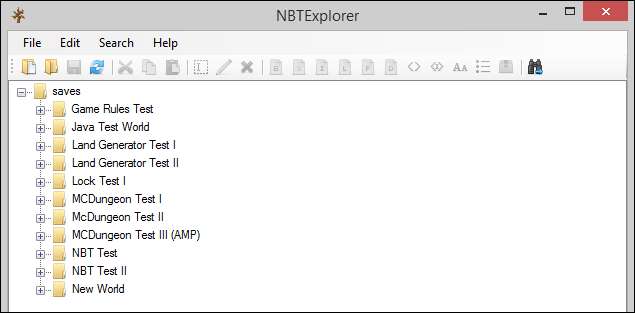
Notre monde de test pour ce didacticiel s'appelle, de manière assez créative, «Lock Test I». Pour accéder au paramètre de verrouillage de difficulté, développez à la fois l'entrée du fichier de sauvegarde que vous souhaitez modifier et l'entrée suivante pour «level.dat», comme le montre la capture d'écran ci-dessous.
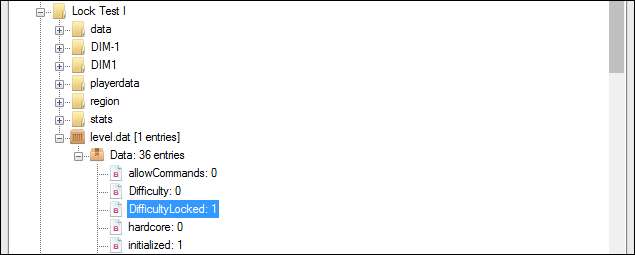
L'entrée que nous recherchons, parmi les dizaines trouvées dans le fichier level.dat, se trouve tout en haut: "DifficultyLocked". La valeur par défaut est «0» ou déverrouillée; il passe à «1» lorsque vous verrouillez le paramètre de difficulté dans le jeu.
Pour déverrouiller définitivement le paramètre de difficulté, double-cliquez simplement sur l'entrée "DifficultyUnlocked" et modifiez le "1" en "0". Lorsque vous avez terminé, assurez-vous d'enregistrer les modifications via Fichier-> Enregistrer (CTRL + S ou le raccourci clavier équivalent sur votre système). Chargons notre jeu et vérifions le paramètre de difficulté.

Le paramètre de sélection de la difficulté est déverrouillé et nous sommes libres de modifier le paramètre de difficulté sans recourir à la commande de la console ou à l'édition de fichiers.
Vous avez une question Minecraft grande ou petite? Envoyez-nous un e-mail à [email protected] et nous ferons de notre mieux pour y répondre.